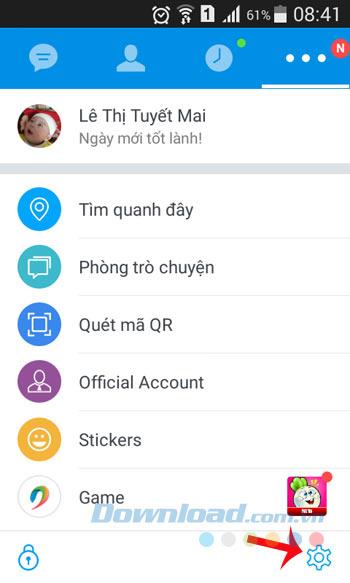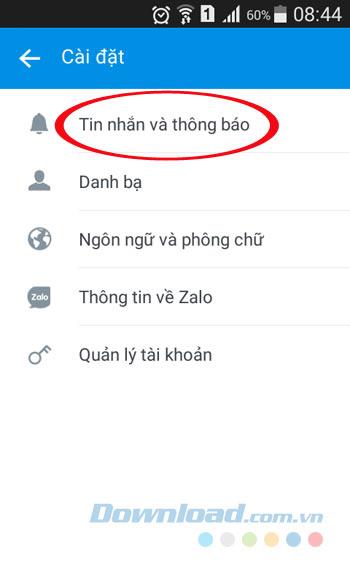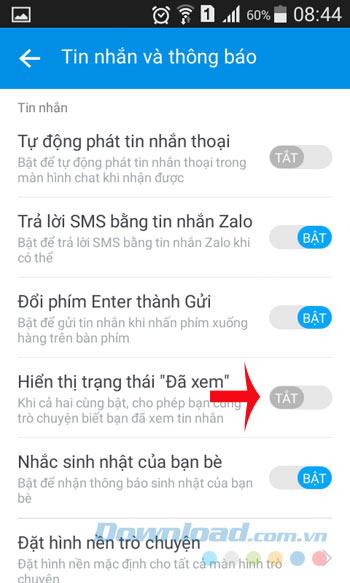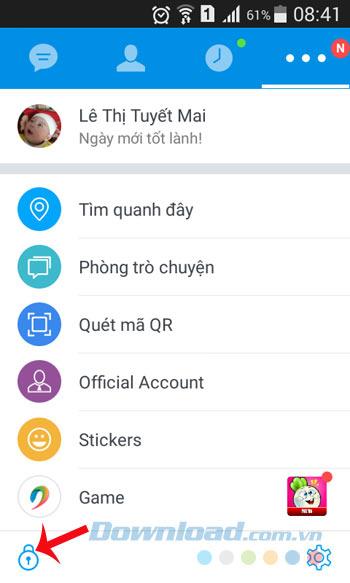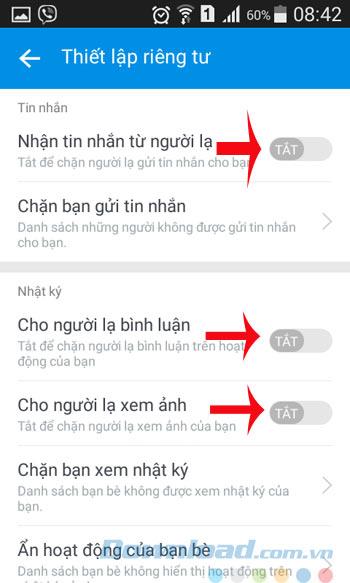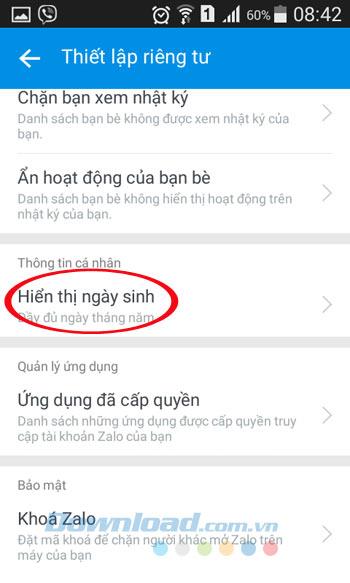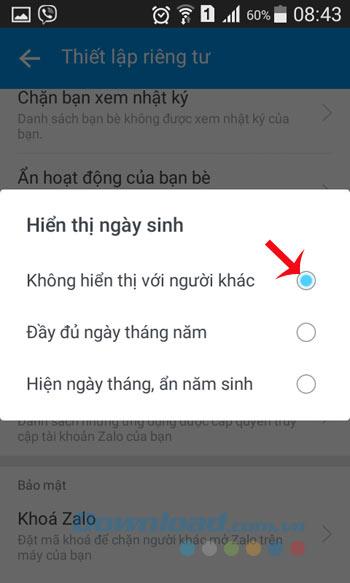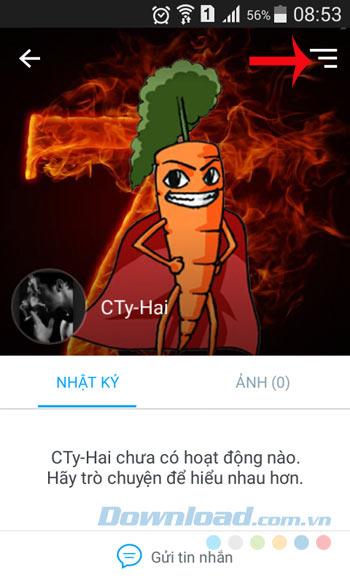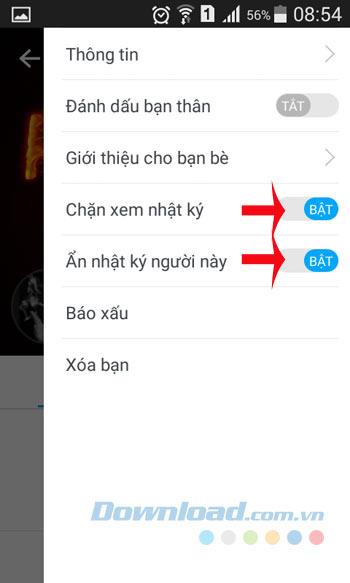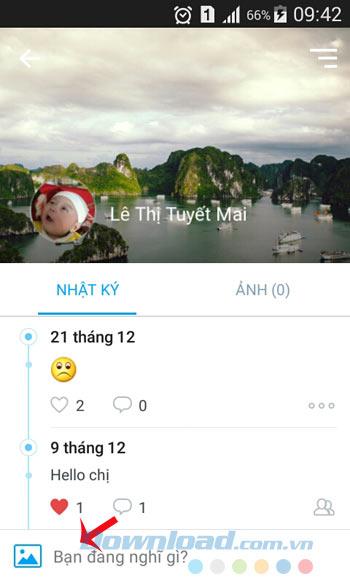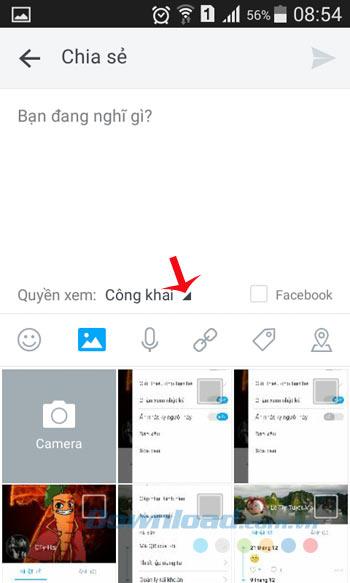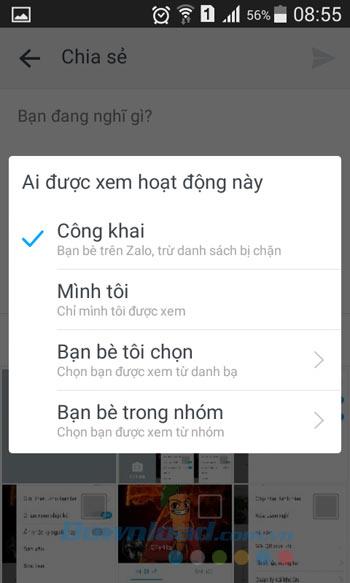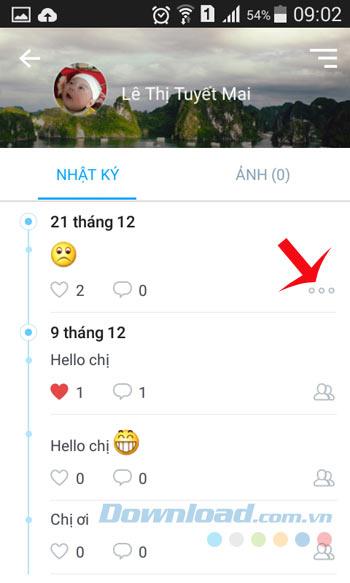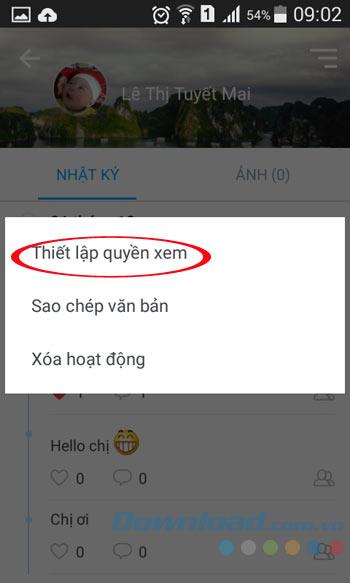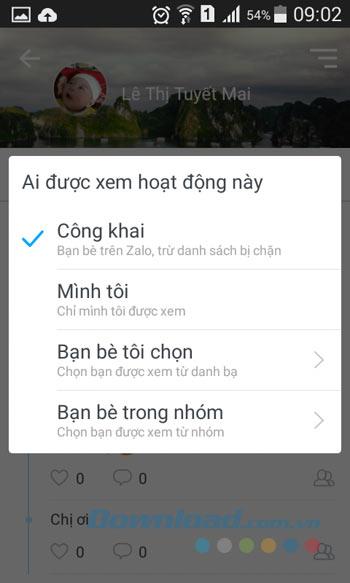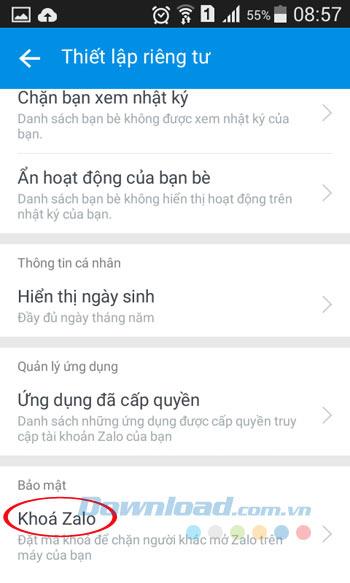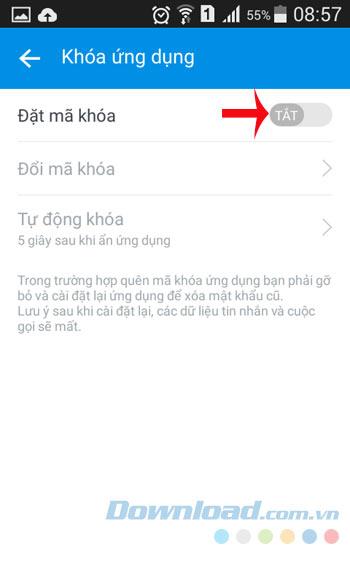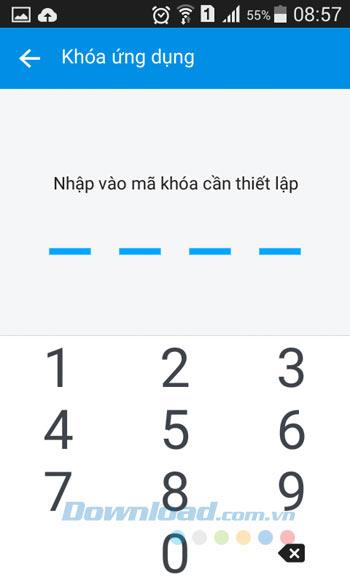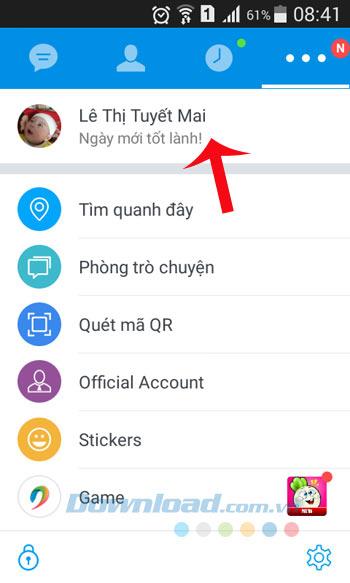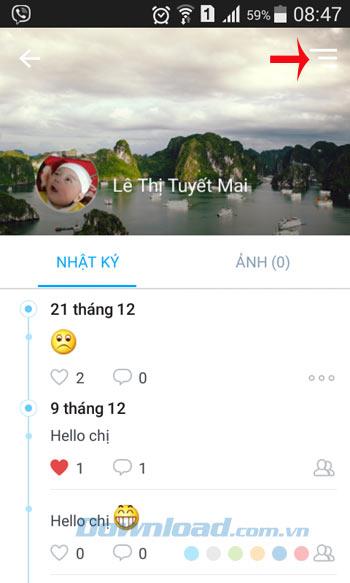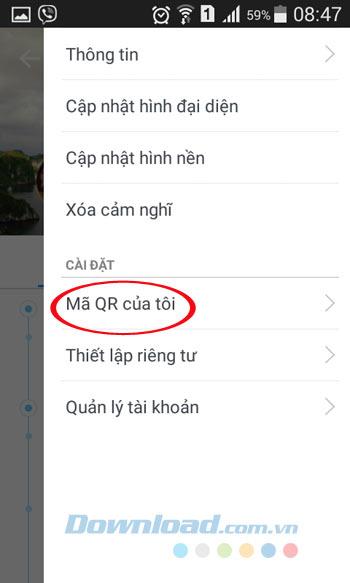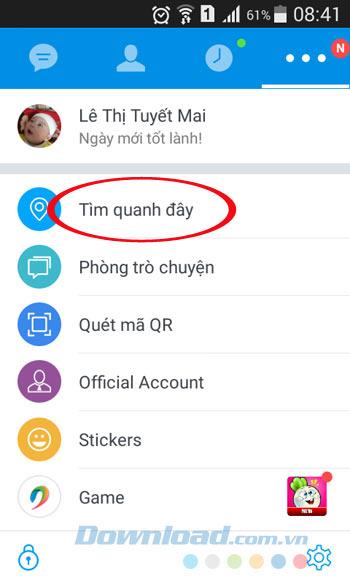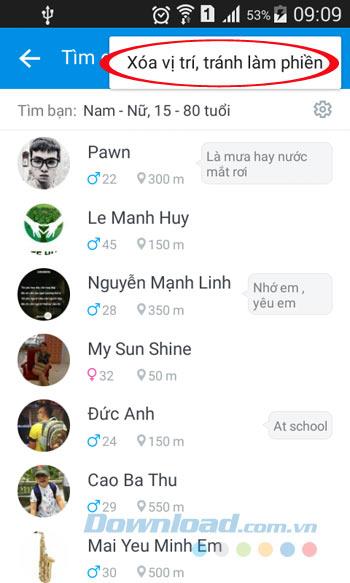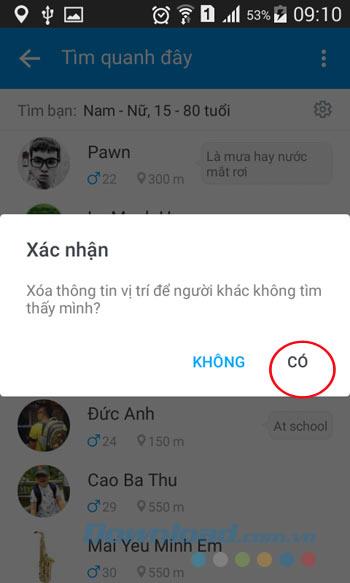عند استخدام أي تطبيق دردشة ، يشعر المستخدمون بالقلق أيضًا بشأن الخصوصية لضمان أمان معلوماتهم. و Zalo ليس استثناء ، يوفر هذا التطبيق الكثير من التخصيص لضمان الخصوصية.
إذن ما هي إعدادات الخصوصية هذه؟ يرجى الرجوع إلى المقالة التالية من Download.com.vn لإعداد حساب Zalo الخاص بك:
7 طرق لتعيين وضع الخصوصية لحسابات Zalo
1. قم بإيقاف تشغيل الإشعارات للرسائل المعروضة
بشكل افتراضي ، في كل مرة ترى رسالة ، سيرى أصدقاؤك النص "معروض" . ولكن عندما تنتهي من المشاهدة ، لديك شيء غير متوقع ومشغول ، لا يمكنك الإجابة ، يعلم أصدقاؤك أنك قرأت الرسالة دون الرد ، سيكون ذلك غير مريح للغاية. لتجنب مثل هذه المواقف ، من الأفضل إيقاف تشغيل هذه الميزة عن طريق:
ادخل إلى القائمة ، وانقر على رمز الترس في الزاوية اليمنى السفلية من الشاشة ، وحدد الرسائل والإشعارات . ثم أوقف تشغيل حالة "العرض".
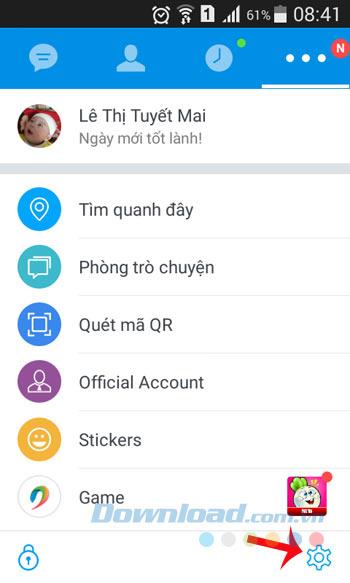
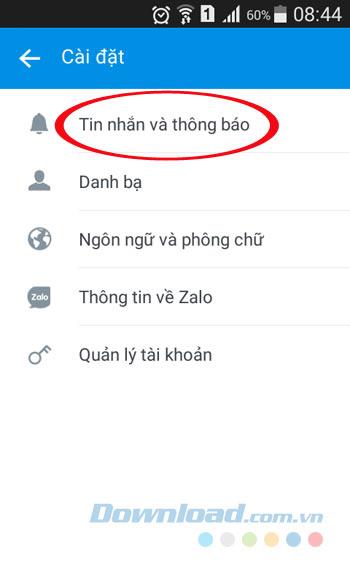
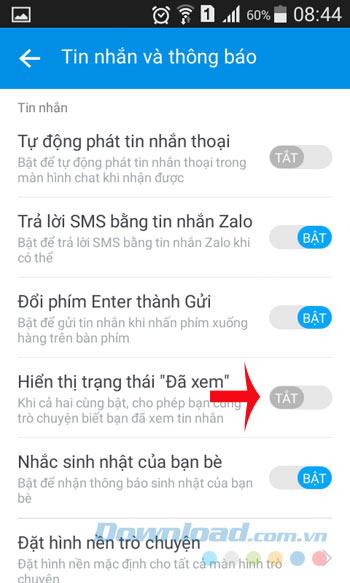
2. تعيين الخصوصية
لا تريد أن يزعجك الغرباء ، ولا ترغب في السماح للغرباء برؤية الصور والتعليقات ، فمن الأفضل تعيين خصوصية حسابك عن طريق: الوصول إلى القائمة ، والنقر على رمز القفل في الزاوية اليسرى السفلية من الشاشة. هنا يمكنك تخصيصه حسب رغبتك:
- تلقي رسائل من غرباء: قم بتعطيل هذا الوضع بحيث لا يتمكن الغرباء من إرسال رسائل تزعجك بعد الآن.
- تقديم تعليقات للغرباء: أوقف تشغيله لمنع الغرباء من التعليق على مذكراتك.
- إظهار صور الغرباء: أنت لا تريد أن يرى الغرباء الصور التي تنشرها ، ثم أوقف تشغيل هذه الميزة.
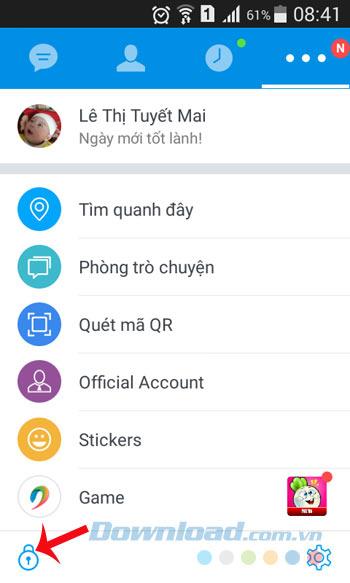
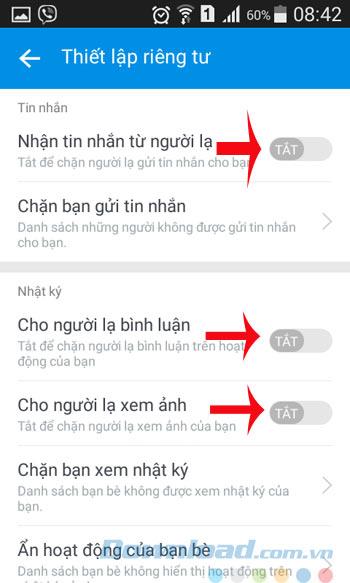
حتى إذا كنت لا تريد أن يعرف الآخرون تاريخ ميلادك ، فمن الأفضل إخفائه عن طريق: انقر فوق إظهار عيد الميلاد ، سيعطيك 3 خيارات:
- غير مرئي للآخرين.
- تاريخ كامل من السنة.
- إظهار التاريخ وإخفاء سنة الميلاد.
انقر فوق غير مرئي للآخرين.
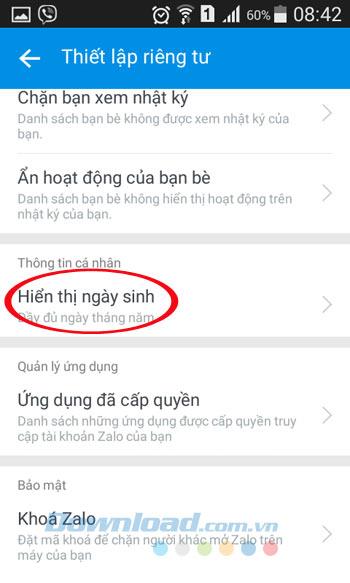
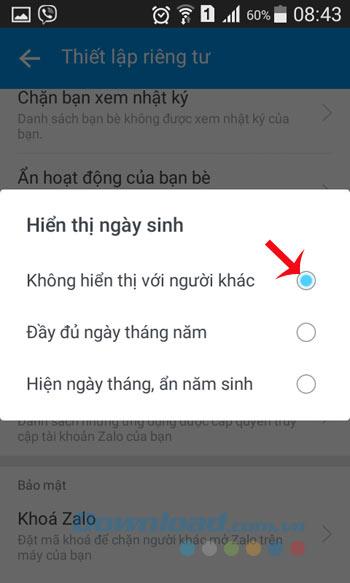
3. امنع أصدقائك من مشاهدة اليوميات
أنت حزين لأنك تريد مشاركتها مع الجميع في يوميات Zalo ، ولكن "خائف" للسماح لشخص ما برؤية هذه المشاركات. من الناحية المثالية ، يمكنك حظر هذا الشخص لمشاهدة اليوميات فقط ، دون الحاجة إلى إلغاء المصطلح أو حظره تمامًا.
طريقة القيام بذلك بسيطة للغاية ، فقط قم بإيجاد الصفحة الشخصية للشخص ، انقر فوق رمز الشرطات الثلاث في الزاوية اليمنى العليا ، قم بتشغيل حظر الحظر لرؤية السجلات . هنا ، يمكنك دائمًا تشغيل إخفاء مذكرات هذا الشخص إذا رغبت في ذلك.
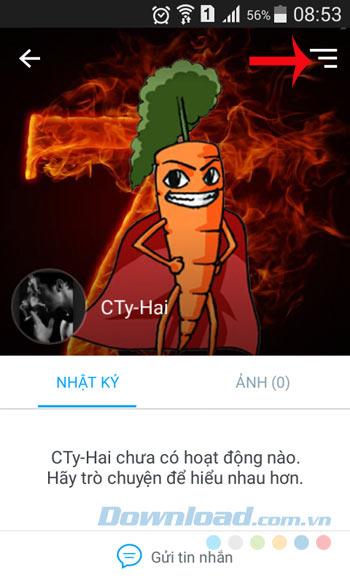
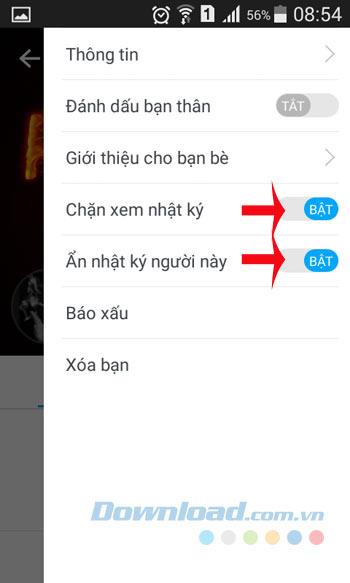
4. تعيين أذونات عرض السجل
يدعم Zalo المستخدمين لتعيين حقوق العرض ، قبل المشاركة في سجلات Zalo عن طريق: النقر فوق السهم المنسدل بجوار عرض الأذونات . هنا سوف تعطيك 4 خيارات:
- عام: يمكن رؤية جميع الأصدقاء في Zalo ، باستثناء أولئك المدرجين في القائمة المحظورة.
- أنا: الشخص الذي قام بالنشر هو فقط الذي يمكنه رؤيته.
- أصدقائي يختارون: اختر بعض الأصدقاء المسموح لهم برؤية السجل في قائمة الأصدقاء.
- الأصدقاء في المجموعة: حدد بعض الأصدقاء في المجموعة لمشاهدة اليوميات.
اعتمادًا على احتياجات كل شخص للاختيار وفقًا لذلك.
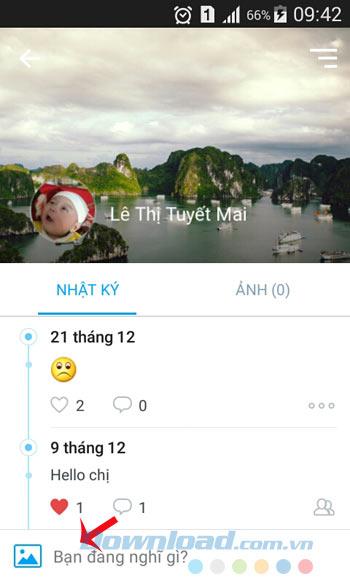
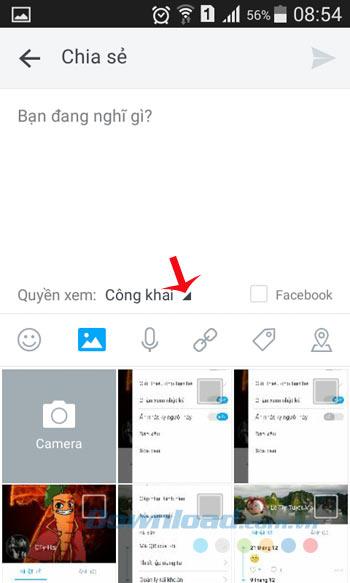
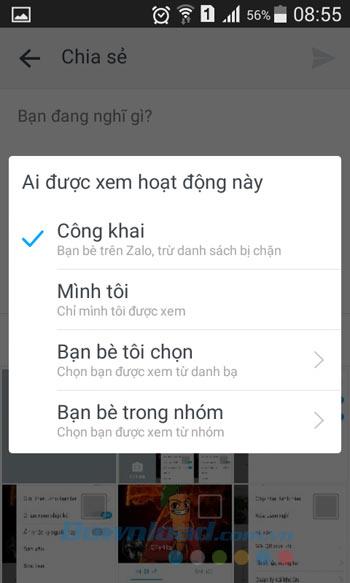
بالإضافة إلى ذلك ، عندما تفوتك مذكرات وتذكر أنك لم تقم بتعيين أذونات الساعة ، انقر فوق رمز النقاط الأفقية الثلاثة بجوار سطر الحالة ، حدد تعيين أذونات العرض . ثم حدد العرض الصحيح مرة أخرى.
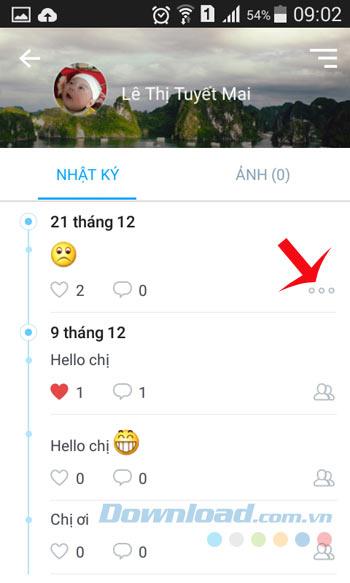
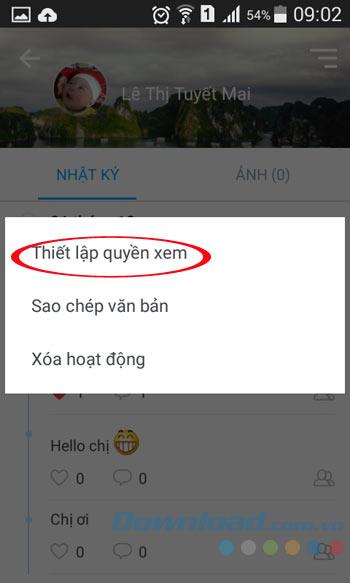
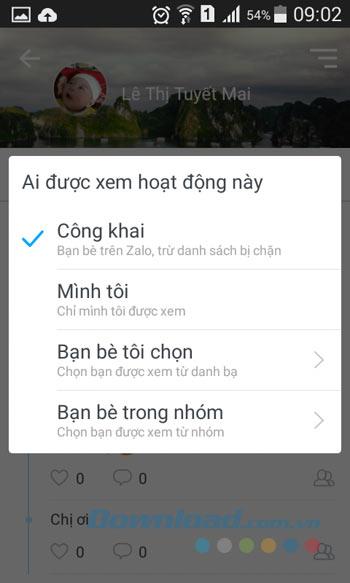
5. تعيين رمز القفل Zalo
يوفر Zalo للمستخدمين ميزة قفل التطبيق ، لضمان الخصوصية ، بعيدًا عن "أعين المتطفلين" لدى بعض الأشخاص. لقفل Zalo ، يمكنك الوصول إلى القائمة ، انقر على رمز القفل في الزاوية اليسرى السفلية من الشاشة. قم بالتمرير لأسفل واختر Lock Zalo.
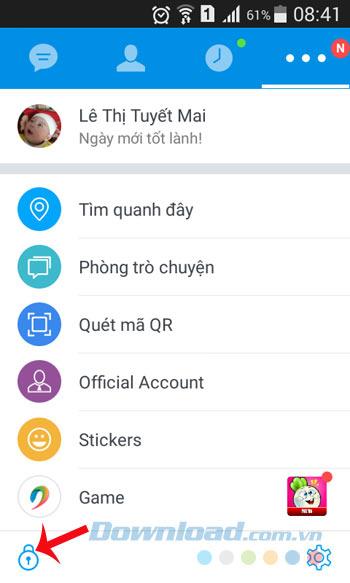
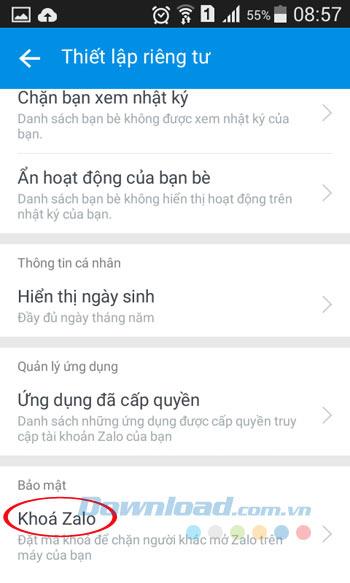
بعد ذلك ، قم بتشغيل وضع وضع المفتاح ، ثم أدخل كلمة المرور المكونة من 4 أرقام ، لمنع الآخرين من الاختراق في تطبيق Zalo الخاص بك.
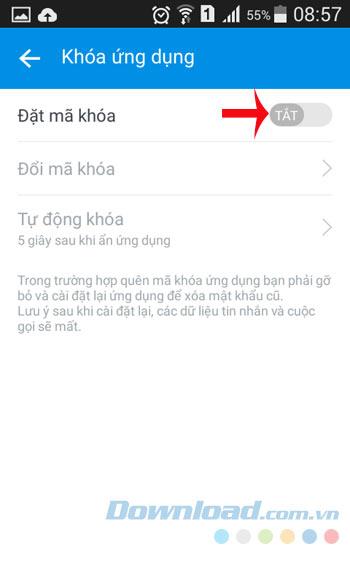
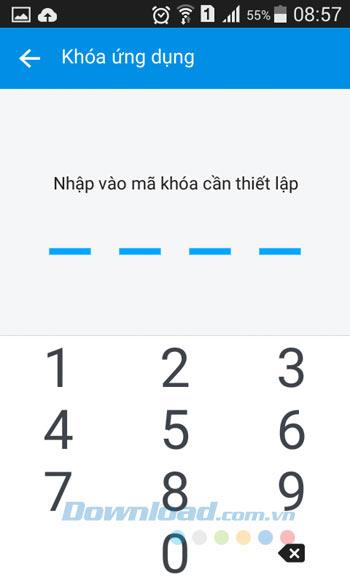
6. تكوين صداقات مع رموز QR
تريد تكوين صداقات مع أشخاص آخرين ولكنك لا تريد مشاركة رقم هاتفك. لذا فإن أفضل طريقة هي إرسال رمز الاستجابة السريعة إلى شخص يريد تكوين صداقات. ما عليك سوى الانتقال إلى صفحة ملفك الشخصي ، والنقر على القائمة المخصصة في الزاوية العلوية اليمنى من الشاشة ، وتحديد رمز QR الخاص بي .
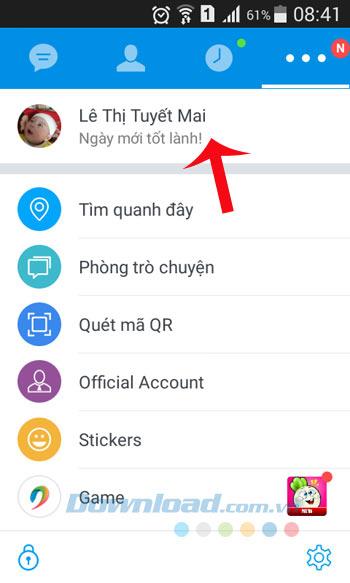
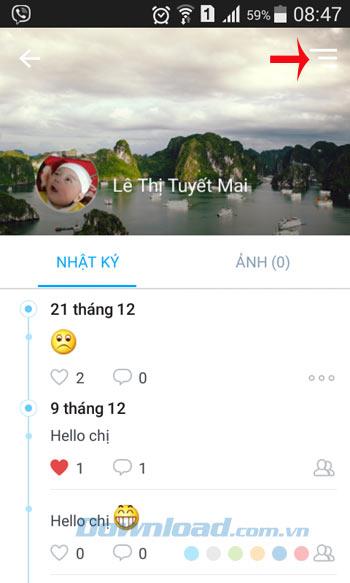
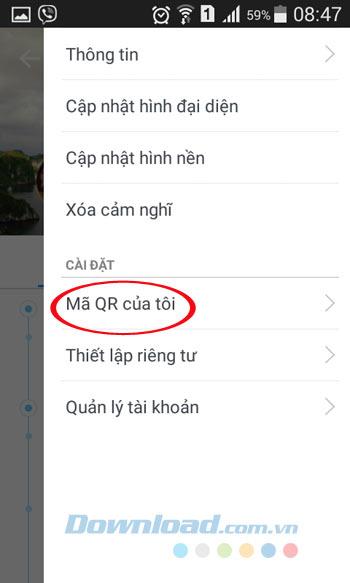
ثم أرسل رمز الاستجابة السريعة إلى الشخص الذي تريد تكوين صداقات معه. أو يمكنك أيضًا مشاركة رمز الاستجابة السريعة على Facebook.


7. حذف الموقف الصحيح على Zalo
تتيح لك ميزة Find Around العثور على أصدقاء حول موقعك الحالي ، مرتبة بترتيب من قريب إلى بعيد لتختار. ومع ذلك ، بعد استخدام هذه الميزة ، تذكر حذف الموقع فورًا لتجنب إزعاج الآخرين. كيفية القيام بذلك بسيط للغاية ، فقط اذهب إلى القائمة ، انقر فوق Find Around ، حدد Delete location ، تجنب الإزعاج . عندما يظهر مربع حوار التأكيد ، انقر فوق نعم حتى لا يتمكن الآخرون من العثور عليك.
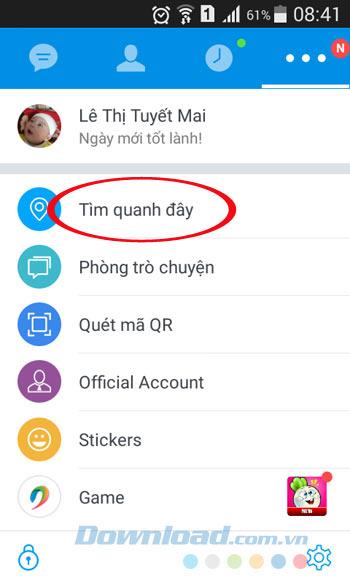
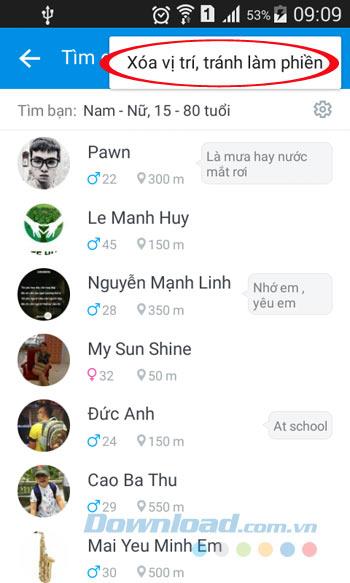
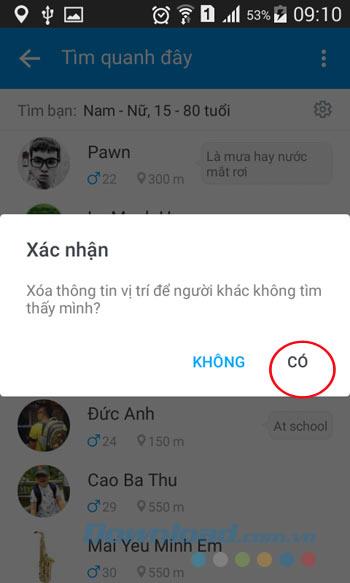
فيديو تعليمي لإعداد الخصوصية لحساب Zalo
نأمل أن تساعدك هذه المقالة في تأمين معلوماتك ، واستخدام Zalo بشكل أكثر فعالية. بالإضافة إلى ذلك ، عند استخدام Viber ، يمكنك تشفير الرسائل حتى لا يتمكن الآخرون من قراءتها بسهولة.